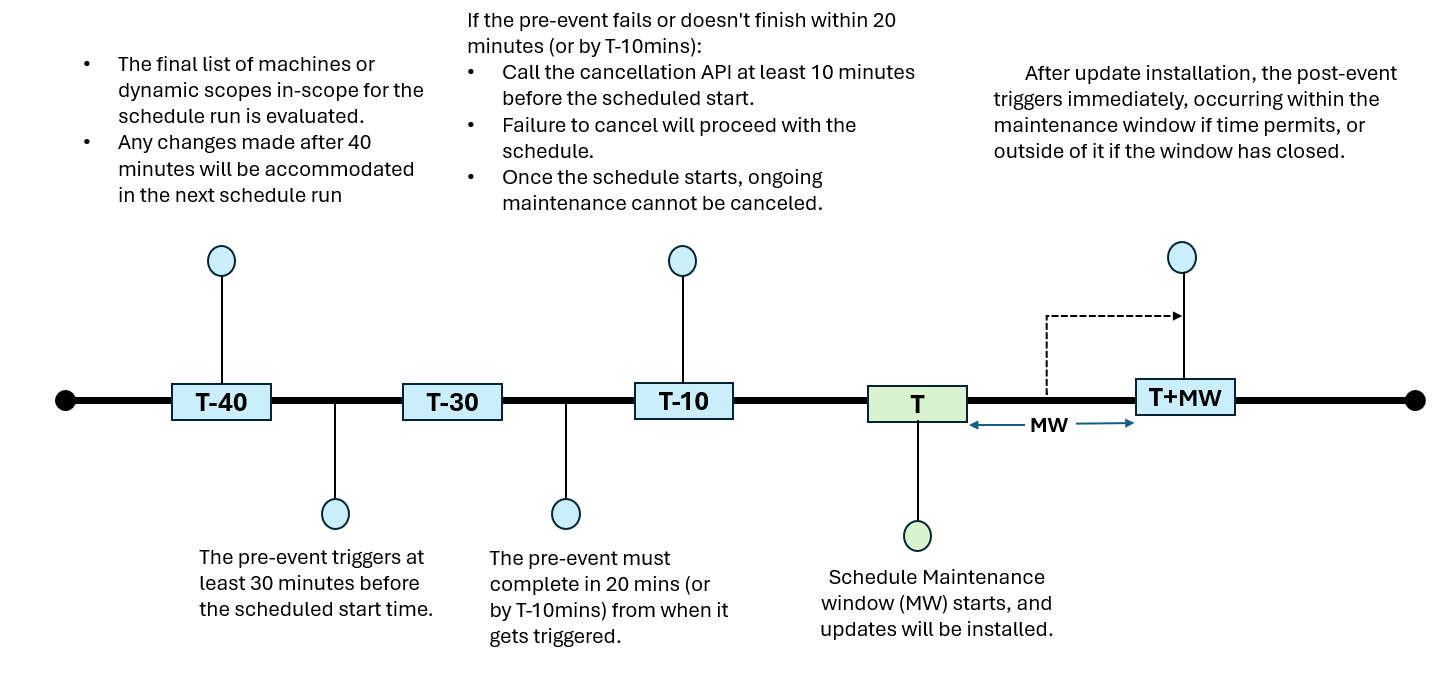Informazioni sugli eventi pre e post
Si applica a: ✔️ Macchine virtuali Windows ✔️ Macchine virtuali Linux ✔️ Ambiente locale ✔️ Server abilitati per Azure Arc.
Gli eventi pre e post in Gestione aggiornamenti di Azure consentono di eseguire automaticamente determinate attività prima e dopo una configurazione di manutenzione pianificata. Per altre informazioni su come creare configurazioni di manutenzione pianificate, vedere Pianificare aggiornamenti ricorrenti per i computer tramite il portale di Azure e Criteri di Azure. Ad esempio, usando gli eventi pre e post è possibile eseguire le attività seguenti in computer che fanno parte di una pianificazione. L'elenco seguente non è esaustivo ed è possibile creare eventi pre e post in base alle proprie esigenze.
Attività campione
Scenari in cui è possibile definire eventi pre e post:
| Scenario | Descrizione |
|---|---|
| Attivare computer | Attivare il computer per applicare gli aggiornamenti. |
| Crea snapshot | Snap disco usati per recuperare dati. |
| Messaggio di posta elettronica di notifica | Inviare una notifica di avviso prima di attivare una patch. |
| Arrestare servizi | Arrestare servizi come Gateway, NPExServices, SQL e così via. |
Pianificare l'ordine di esecuzione con eventi pre e post
Per una determinata pianificazione, è possibile includere un pre-evento, un post-evento o entrambi. Inoltre, è possibile avere più pre e/o post-eventi. La sequenza di esecuzione per una pianificazione con eventi pre e post è la seguente:
Pre-evento: attività eseguite prima dell'inizio della finestra di manutenzione pianificata. Ad esempio: attivare i computer prima di applicare patch.
Annullamento: in questo passaggio è possibile avviare l'annullamento dell'esecuzione della pianificazione. Alcuni scenari in cui è possibile scegliere di annullare un'esecuzione di pianificazione includono errori o esecuzione non completata di pre-eventi.
Nota
È necessario avviare l'annullamento come parte del pre-evento; la configurazione di Gestione aggiornamenti di Azure o di manutenzione non annulla automaticamente la pianificazione. Se non si riesce ad effettuare l’annullamento, l'esecuzione della pianificazione procederà con l'installazione degli aggiornamenti durante la finestra di manutenzione definita dall'utente.
Installazione degli aggiornamenti: gli aggiornamenti vengono installati come parte della finestra di manutenzione della pianificazione definita dall'utente.
Post-evento: il post-evento viene eseguito immediatamente dopo l'installazione degli aggiornamenti. Si verifica all'interno della finestra di manutenzione se l'installazione dell'aggiornamento è stata completata e si dispone di ulteriore finestra o all’esterno della finestra se la finestra di manutenzione è terminata. Ad esempio: Disattivare le macchine virtuali dopo il completamento dell'applicazione di patch.
Nota
In Gestione aggiornamenti di Azure, i pre-eventi vengono eseguiti all'esterno della finestra di manutenzione e i post-eventi possono essere eseguiti all'esterno della finestra di manutenzione. È necessario pianificare tenendo a mente questo tempo aggiuntivo richiesto per completare l'esecuzione della pianificazione nei computer.
Stato pianificazione: lo stato di esito positivo o negativo di un'esecuzione di pianificazione si riferisce solo all'installazione degli aggiornamenti nei computer che fanno parte della pianificazione. Lo stato dell'esecuzione della pianificazione non include lo stato di evento pre e post. Se il pre-evento non è riuscito e si è chiamata l'API di annullamento, lo stato dell'esecuzione della pianificazione viene visualizzato come annullato.
Gestore aggiornamenti di Azure usa Griglia di eventi per creare e gestire eventi pre e post in configurazioni di manutenzione pianificate. In Griglia di eventi, è possibile scegliere tra gestori eventi, ad esempio webhook di Azure, Funzioni di Azure e così via, per attivare l'attività pre e post.
Nota
Se si usano Runbook in eventi pre e post nella gestione degli aggiornamenti di Automazione di Azure e si prevede di riutilizzarli in Gestore aggiornamenti di Azure, è consigliabile usare i Webhook di Azure collegati ai Runbook di automazione. Altre informazioni.
Sequenza temporale di pianificazioni per eventi pre e post
È consigliabile esaminare la tabella seguente per comprendere la sequenza temporale della pianificazione per eventi pre e post.
Ad esempio, se una pianificazione di manutenzione è impostata per l'avvio alle 15:00, con la finestra di manutenzione di 3 ore e 55 minuti per l'ambito di manutenzione Guest. La pianificazione prevede un pre-evento e un post-evento; i relativi dettagli sono riportati di seguito:
| Ora | Dettagli |
|---|---|
| 14:19 | Poiché l'esecuzione della pianificazione inizia alle 13:00, è possibile modificare i computer o gli ambiti 40 minuti prima dell'ora di inizio (ad esempio) alle 14:19. Nota Questo vale se si sta creando una nuova pianificazione o modificando una pianificazione esistente con un pre-evento. |
| 14:20 - 14:30 | Poiché l'evento preliminare viene attivato almeno 30 minuti prima, può essere attivato in qualsiasi momento tra le 14:20 e le 14:30. |
| 14:30 - 14:50 | Il pre-evento viene eseguito dalle 14:30 alle 14:50. L'evento preliminare deve completare le attività entro le 14:50. Nota Se più pre-eventi sono configurati, tutti gli eventi devono essere eseguiti entro 20 minuti. In caso di più pre-eventi, tutti verranno eseguiti indipendentemente l'uno dall'altro. È possibile personalizzare in base alle proprie esigenze definendo la logica nei pre-eventi. Ad esempio, se si desidera che due pre-eventi vengano eseguiti in sequenza, è possibile includere un'ora di inizio ritardata nella logica del secondo pre-evento. Se il pre-evento continua a essere eseguito dopo oltre 20 minuti o ha esito negativo, è possibile scegliere di annullare l'esecuzione della pianificazione; in caso contrario, l'installazione della patch procede indipendentemente dallo stato di esecuzione del pre-evento. |
| 14:50 | L'API di annullamento può essere richiamata al più tardi alle 14:50. Nota Se l'API di annullamento non viene richiamata o non è stata configurata, l'installazione della patch procede per l'esecuzione. |
| 3:00 PM | L'esecuzione della pianificazione viene attivata alle 15:00. |
| 18:55 | Alle 18:55, la pianificazione completa l'installazione degli aggiornamenti durante la finestra di manutenzione di 3 ore e 55 minuti. Il post-evento viene attivato alle 18:55 dopo l'installazione degli aggiornamenti. Nota Se è stata definita una finestra di manutenzione di durata più breve di 2 ore, il post-evento di manutenzione verrà attivato dopo 2 ore; inoltre, se l'installazione dell'aggiornamento viene completata prima del tempo stabilito di 2 ore, (ad esempio, un’ ora e 50 minuti), il post-evento verrà avviato immediatamente. |
È consigliabile osservare quanto segue:
- Se si sta creando una nuova pianificazione o modificando una pianificazione esistente con un evento preliminare, sono necessari almeno 40 minuti prima dell'inizio della finestra di manutenzione (15:00 nell'esempio precedente) affinché l'evento preliminare venga eseguito; in caso contrario, porterà all'annullamento automatico dell'esecuzione pianificata corrente.
- La chiamata di un'API di annullamento dallo script o dal codice annulla quella determinata esecuzione della pianificazione e non l'intera pianificazione.
- Lo stato di esecuzione degli evento pre e post può essere controllato nel gestore eventi scelto.
Passaggi successivi
- Per informazioni su come creare eventi pre e post, vedere eventi di configurazione pre e post-manutenzione.
- Per informazioni su come configurare gli eventi pre e post o per annullare un'esecuzione pianificata, vedere eventi pre e post di configurazione di manutenzione.
- Per informazioni su come usare gli eventi pre e post per attivare e disattivare le macchine virtuali usando webhook, vedere qui.
- Per informazioni su come usare gli eventi pre e post per attivare e disattivare le macchine virtuali usando Funzioni di Azure, vedere qui.